DJI Pocket 2 Creator Combo
Всегда актуальное наличие
Отправка в день заказа
Гарантия 12 месяцев
Возврат и обмен
Цены c учётом НДС
Отзывы не найдены
Всегда актуальное наличие
Отправка в день заказа
Гарантия 12 месяцев
Возврат и обмен
Цены c учётом НДС
Карманный и портативный DJI Pocket 2 - это маленькая камера, которая позволяет вам в одиночку записывать памятные моменты. Pocket 2 оснащен стабилизатором движения для создания четких фотографий и плавных видеороликов, что дает вам возможность творить волшебство своими руками.
Комплект DJI Pocket 2 Creator Combo предназначен для истинно творческих людей. В нем помимо стандартного набора добавлены аксессуары, без которых не обойтись ни одному опытному видеоблогеру и любителю качественной съемки: специальная защита для микрофона от ветра, передатчик для беспроводного микрофона, а также широкоугольный объектив.

 |  |  |
| DJI Pocket 2 - 1 шт. | Мини-джойстик для DJI Pocket 2 - 1 шт. | Футляр для DJI Pocket 2 - 1 шт. |
 |  |  |
| Крепление штатива для DJI Pocket 2 - 1 шт. | Ремешок на запястье для DJI Pocket 2 - 1 шт. | Адаптер смартфона (Lightning) для DJI Pocket 2 - 1 шт. |
 |  |  |
| Адаптер смартфона (USB-C) для DJI Pocket 2 - 1 шт. | USB-кабель питания (Type-A - Type-С) с разветвителем - для DJI Pocket 2 - 1 шт. | Беспроводной микрофон для DJI Pocket 2 - 1 шт. |
 |  |  |
| Ветрозащита беспроводного микрофона для DJI Pocket 2 - 1 шт. | Мультифункциональная рукоятка для DJI Pocket 2 - 1 шт. | Широкоугольный объектив для DJI Pocket 2 - 1 шт. |
 | ||
| Микроштатив для DJI Pocket 2 - 1 шт. |
Отзывы не найдены
DJI Pocket 2 предлагает огромные улучшения по сравнению с DJI Osmo Pocket. Начнем с того, что он оснащен функцией быстрого пробуждения, которая позволяет начать съемку за считанные секунды, увеличенным на 1/1,7 дюйма сенсором, позволяющим снимать в самых разных условиях освещения, более широким объективом FOV для более качественных селфи, совершенно новой стереосистемой DJI Matrix для объемного звука и загружает больше!
Для создателей контента, блоггеров или в качестве подарка начинающему режиссеру, DJI Pocket 2 Creator Combo оснащен полезными аксессуарами, такими как универсальная ручка, беспроводной микрофон, широкоугольный объектив, штатив и многое другое. Если вы ищете полный комплект для портативного кинопроизводства, DJI Pocket 2 Creator Combo - отличный вариант.
Помимо цвета и аксессуаров в коробке, две карданные камеры имеют одинаковую функциональность. DJI Pocket 2 (классический черный) можно приобрести отдельно или вместе с другими аксессуарами в наборе Creator, в то время как DJI Pocket 2 (Sunset White) доступен только в эксклюзивном наборе.
DJI впервые использует уникальную цветовую гамму Sunset White, чтобы придать DJI Pocket 2 современный и стильный вид. В комплект DJI Pocket 2 Exclusive Combo (Sunset White) входит DJI Pocket 2, универсальная ручка, чехол, мини-ручка управления, кабель питания, ремешок, ремешок на запястье, адаптер для смартфона (Lightning) и адаптер для смартфона (USB-C).
Помимо цвета продукта, существуют некоторые различия между оригинальной автономной версией DJI Pocket 2 (классический черный) и новой комбинированной версией Sunset White. Наиболее заметным отличием является то, что Sunset White combo включает в себя дополнительные аксессуары, такие как чрезвычайно популярная универсальная ручка и недавно разработанный ремень DJI Pocket 2 для расширенных сценариев применения.
По сравнению с DJI Pocket 2 Creator Combo (классический черный), DJI Pocket 2 Exclusive Combo (Sunset White) включает в себя легкую комбинацию аксессуаров, которые идеально подходят для начинающих блоггеров, обеспечивая идеальный баланс между функциональностью и портативностью. DJI Pocket 2 Exclusive Combo (Sunset White) - от записи повседневной жизни до творческой видеосъемки - это ваш мощный инструмент для ведения видеоблогов с интуитивно понятным управлением.
ДА. Помимо цвета и аксессуаров в коробке, две карданные камеры имеют одинаковую функциональность.
1. Смартфоны с помощью адаптера для смартфонов Lightning или USB-C.;
2. DJI Pocket 2 Универсальная ручка;
3. Карманный беспроводной модуль Osmo.
Нет.
Универсальная ручка DJI Pocket 2, беспроводной микрофон-передатчик DJI, чехол для зарядки DJI Pocket 2 и микро-штатив DJI Pocket 2 совместимы только с DJI Pocket 2. Чехол для зарядки Osmo Pocket и водонепроницаемый чехол Osmo Pocket совместимы только с Osmo Pocket. Другие официальные аксессуары совместимы с обоими продуктами.
ДА. Вы можете использовать DJI Pocket 2 с универсальной ручкой для прямой трансляции. В настоящее время поддерживаемые платформы включают Huya, BiliBili, Kuaishou, Facebook, YouTube и любую платформу, поддерживающую RTMP.
DJI Pocket 2 может снимать видео 4K / 60 кадров в секунду со скоростью 100 Мбит / с. Обработка такого большого объема данных за короткое время неизбежно приведет к нагреву. В DJI Pocket 2 интегрировано решение для пассивного охлаждения, которое равномерно рассеивает тепло, обеспечивая долговечность изделия и стабильную производительность.
1. Загрузите приложение DJI Mimo и выполните вход в свою учетную запись DJI.
2. Снимите крышку с универсального разъема, подключите Pocket 2 DJI к телефону при помощи адаптера для смартфона, затем нажмите и удерживайте кнопку питания или кнопку функций для включения.
3. После первого подключения в DJI Mimo автоматически появится сообщение об активации.
4. Для завершения процедуры следуйте инструкциям по активации.
Вы также можете ознакомиться с этими инструкциями: Распаковка Pocket 2 DJI
10 см для фото и 20 см для видео.
Покадровая съемка, панорама, таймлапс, динамичный таймлапс, гиперлапс, замедленная съемка (1080p со скоростью 120/240 кадров/с), видео HDR, Режим историй.
Во время съемки фото, видео или замедленной съемки ActiveTrack и FaceTrack можно активировать следующим образом:
1. С помощью Pocket 2: коснитесь сенсорного экрана, чтобы активировать ActiveTrack. FaceTrack включится при определении лица и активируется автоматически, если камера направлена на пользователя.
2. С помощью DJI Mimo: обведите объект в рамку в окне предпросмотра с камеры и начните отслеживание.
Нажмите кнопку функций или коснитесь сенсорного экрана, чтобы выйти из ActiveTrack.
Примечание: ActiveTrack выключается в следующих ситуациях: в режиме FPV (от первого лица), при съемке видео 4K/60 кадров/с, при съемке видео 4K со скоростью 48/50/60 кадров/с через DJI Mimo, при съемке высококачественных видео 4K/30 кадров/с и замедленных в 8 раз видео.
1. Чтобы перейти в портретный режим, возьмите стабилизатор вертикально и затем наклоните его на 90° влево или вправо.
2. Чтобы перейти в подвесной режим, возьмите стабилизатор вертикально и затем наклоните его на 180° влево или вправо.
Фото: экспозиция, баланс белого, формат (JPEG, RAW), фокус (одиночный, непрерывный).
Видео: экспозиция, баланс белого, цвет (обычный, D-Cinelike), фокус (одиночный, непрерывный), канал (моно, стерео), громкость, снижение шума ветра.
Таймлапс: экспозиция, баланс белого, формат (видео, видео+JPEG, видео+RAW), частота кадров (24/25/30 кадров/с), фокус (одиночный, непрерывный).
1. С помощью Pocket 2 DJI: проведите по сенсорному экрану вверх и выберите «Быстрое следование» или «Медленное следование».
2. С помощью DJI Mimo: коснитесь значка настроек стабилизатора в правой части экрана, затем выберите «Быстрое следование» или «Медленное следование».
1. С помощью Pocket 2 DJI: проведите по сенсорному экрану вверх, затем выберите «Блокировка наклона».
2. С помощью DJI Mimo: коснитесь значка настроек стабилизатора в правой части экрана, затем выберите «Блокировка наклона».
1. С помощью Pocket 2 DJI: проведите по сенсорному экрану вниз для открытия настроек. Коснитесь «Управление наклоном», после чего вы сможете регулировать ось наклона с помощью прокрутки вверх или вниз в правой части экрана главной страницы.
2. С помощью DJI Mimo: откройте предпросмотр с камеры в приложении. Управляйте осями наклона и поворота виртуальным джойстиком в правой части экрана.
3. С помощью мини-джойстика для Pocket 2 DJI: используйте мини-джойстик для управления осями наклона и поворота Pocket 2 DJI.
В режиме блокировки стабилизатора камера не двигается вне зависимости от движения рукоятки. Нажмите и удерживайте кнопку функций, при этом в правом верхнем углу сенсорного экрана появится значок блокировки, свидетельствующий об активации режима блокировки стабилизатора.
1. С помощью Pocket 2 DJI:
a. Проведите вверх по сенсорному экрану, затем выберите «Центрировать» или «Поворот».
б. Нажмите кнопку функций два раза, чтобы центрировать камеру, затем нажмите на нее три раза, чтобы повернуть камеру.
2. С помощью приложения DJI Mimo: коснитесь значка настроек стабилизатора в правой части экрана, затем выберите «Центрировать» или «Поворот».
1. Смартфоны через адаптер с разъемом Lightning или USB-C.
2. Многофункциональную рукоятку Pocket DJI.
3. Беспроводной модуль Osmo Pocket.
При выключенном режиме «Профи» направленное аудио установлено на «Все» по умолчанию. При включенном режиме «Профи» вы можете коснуться значка Pro, чтобы переключаться между «Все», «Вперед», «Вперед и назад».
Способ 1. Подсоедините Pocket 2 DJI к смартфону и загрузите необходимые файлы.
Способ 2. Включите Pocket 2 DJI, подсоедините ее к компьютеру при помощи кабеля с разъемом типа C и передайте фото и видео.
Способ 3. Извлеките карту памяти microSD и передайте файлы с помощью устройства для чтения карт.
Как и в случае с Osmo Pocket/Action, по достижении 4 Гбайт Pocket 2 DJI автоматически разделяет запись без снижения качества.
Да. Ретушь доступна в режимах фото и видео, независимо от того, используется ли DJI Pocket 2 отдельно или со смартфоном. Параметры можно настроить, если стабилизатор используется отдельно и подключен к приложению DJI Mimo, чтобы потом экспортировать изображения.
*Ретушь можно использовать только для фотографий с разрешением 16 Мп и видео с разрешением 1080p с частотой кадров не выше 30 кадров в секунду.
Подключите DJI Pocket 2 к приложению DJI Mimo и экспортируйте панорамы в режиме воспроизведения. Примечание: На карте microSD сохранится только предпросмотр панорамы, который нельзя экспортировать.
1. На DJI Pocket 2: Проведите по экрану вправо, чтобы просмотреть фото и видео. 2. Через DJI Mimo: Подключив Pocket 2 к смартфону, откройте Mimo и перейдите на страницу воспроизведения. 3. На ПК: Достаньте карту microSD, вставьте ее в картридер и подключите к ПК.
Да. Когда режим Pro выключен, DJI Pocket 2 автоматически регулирует громкость.
Когда режим Pro включен, вы можете выбрать автоматическую, низкую, среднюю или высокую громкость.
D-Cinelike — цветовой режим, который обеспечивает высокую детализацию теней и отличное качество изображения для цветокоррекции. D-Cinelike — то же самое, что и цветовой режим Cine-like в Osmo Pocket.
Нет, но вы можете подключить Pocket к приложению DJI Mimo или многофункциональной рукоятке DJI Pocket 2 для воспроизведения видео со звуком.
Да. Это не повлияет на стабильность движения или окончательное видео, если вы не будете прикасаться к стабилизатору во время записи.
Нет. Установите карту памяти microSD перед началом съемки.
Стереозапись по умолчанию включена в основном режиме. Когда режим Pro включен, вы можете нажать значок Pro и установить для канала значение «Моно», чтобы отключить эту функцию.
При записи видео используйте мини-джойстик или виртуальный джойстик в приложении Mimo для увеличения или уменьшения масштаба, и функция Audio Zoom включится автоматически.
Да. Вы можете использовать DJI Pocket 2 с многофункциональной рукояткой, чтобы вести прямую трансляцию. DJI Pocket 2 поддерживает следующие платформы: Huya, BiliBili, Kuaishou, Facebook, YouTube и любые другие платформы, поддерживающие протокол RTMP.
Pocket 2 DJI не заряжает телефоны на базе iOS.
При подключении к телефонам на базе Android с помощью адаптера для смартфона Pocket 2 заряжает устройство с выходным напряжением и током 5 В / 500 мА. В результате время работы стабилизатора сокращается. Для увеличения времени работы рекомендуется подключить Pocket 2 к многофункциональной рукоятке, а не к телефону.
Нет.
Да, но мы рекомендуем использовать стабилизатор после полной зарядки, т. к. если устройство одновременно заряжать и использовать, аккумулятор будет нагреваться, а срок его службы сократится. Вы также можете приобрести чехол-аккумулятор Pocket 2 DJI для увеличения времени работы.
Да. Во время съемки в верхнем левом углу экрана показано, сколько еще фотографий или минут видео может быть записано.
Вы также можете проверить оставшееся место в следующих ситуациях:
1. В режиме видео: если длительность возможной записи превышает 100 минут, то будет отображаться оставшееся в памяти место; если осталось менее 100 минут, — будет отображаться время возможной видеозаписи.
2. В режиме фото: если имеется место для более 1000 снимков, то будет отображаться оставшееся в памяти место; если менее 1000 снимков — будет отображаться оставшееся количество фото.
Загрузите видео на телефон или опубликуйте его через приложение DJI Mimo
После съемки фотографии будут сохранены и сгенерированы в панораму в DJI Mimo. Готовая панорама сохранится только на вашем телефоне.
Если вы не используете приложение для съемки панорамы, ее можно будет просмотреть, нажав «Воспроизведение» в приложении DJI Mimo. Если панорама не отображается на смартфоне, загрузите ее снова.
Нет.
1. С помощью Pocket 2 DJI: Проведите по экрану вниз, чтобы открыть «Настройки», затем коснитесь пункта «Калибровка».
2. С помощью DJI Mimo: Коснитесь значка в левой части экрана, выберите «Стабилизатор и рукоятка», а затем «Автокалибровка стабилизатора».
Цель:
Калибровка может уменьшить смещение стабилизатора, вызванное ошибкой пользователя или магнитными помехами.
Примечание: поместите Pocket 2 DJI на устойчивую ровную поверхность и не касайтесь камеры во время калибровки.
Нет, но вы можете приобрести водонепроницаемый футляр для Pocket 2 DJI, который можно использовать на глубине до 60 м.
Pocket 2 DJI снимает видео с разрешением 4K/60 кадров/с и битрейтом 100 Мбит/с. Обработка такого количества данных за короткое время вызывает нагревание. Pocket 2 DJI оснащена интегрированной системой пассивного охлаждения, которая равномерно распределяет тепло. Это увеличивает срок службы и производительность устройства.
Два адаптера для смартфона, широкоугольный объектив, микроштатив, беспроводной микрофон, мини-джойстик и многофункциональную рукоятку.
На нижеприведенном изображении показана информация о хранении: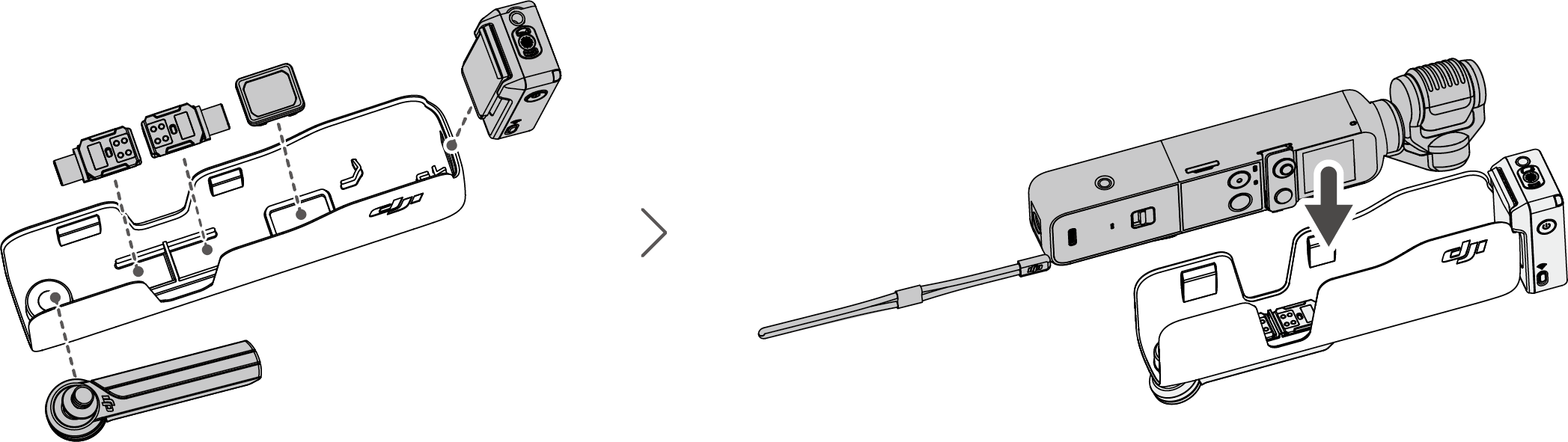
Поскольку стабилизатор состоит из хрупких и сложных деталей, хранение Pocket 2 в футляре настоятельно рекомендуется во избежание повреждения стабилизатора. Вставляйте стабилизатор в футляр в правильном направлении, как показано в кратком руководстве.
Чтобы снять основание, потяните его и замените на крепление для штатива (1/4”) Pocket 2 DJI.
Удерживайте Pocket 2 за рукоятку горизонтально, чтобы экран был направлен вверх. Для снятия крепления удерживайте Pocket 2 за рукоятку и потяните основание вниз по направлению к земле. Если удерживать стабилизатор вертикально и потянуть основание, оно не отсоединится.
Это сделано для того, чтобы крепление для штатива или другие аксессуары надежно удерживались на камере.
При помощи встроенного зажима вы можете установить передатчик на свой воротник, на крепление «горячий башмак» камеры или на другие крепления типа «холодный башмак».
Во всех направлениях.
Нет. Любое зарядное устройство, поддерживающее напряжение/ток выше 5 В / 0,5 А будет ограничено этим значением.
Чтобы подключить беспроводной микрофон к Pocket 2 DJI для обновления ПО, многофункциональная рукоятка должна быть установлена на Pocket 2 DJI. При наличии обновления сначала обновится ПО многофункциональной рукоятки. Затем беспроводной микрофон осуществит сопряжение и подключится к многофункциональной рукоятке. На экране появится сообщение с инструкциями по обновлению ПО беспроводного микрофона.
Проведите по сенсорному экрану вниз, коснитесь значка настроек, выберите «Аксессуары», а затем «Скорость джойстика».
Нажмите кнопку переключения, чтобы изменить режим стабилизатора с блокировки наклона (следование только по оси поворота) на режим следования (следование по осям наклона и поворота) или режим вида от первого лица (следование по осям наклона, крена и поворота).
Установка: удерживайте мини-джойстик за обе стороны, выровняйте его с универсальным разъемом и передвиньте вправо до щелчка.
Снятие: сдвиньте джойстик влево, пока он не отсоединится.
Примечание: вы также можете обратиться к руководству пользователя для мини-джойстика Pocket 2 DJI
Используйте его для управления движением стабилизатора или зумом в зависимости от настроек джойстика.
Управление движением стабилизатора: передвигайте джойстик вверх и вниз для управления наклоном стабилизатора, влево и вправо для управления его поворотом.
Управление зумом: направьте джойстик вверх для увеличения и вниз для уменьшения.
1. Включите Pocket 2 и проведите вниз по сенсорному экрану. Перейдите в настройки и выберите «Аксессуары», затем коснитесь соответствующей настройки для включения режима водонепроницаемого футляра.
2. Проведите по сенсорному экрану вниз. Проведите по экрану влево, найдите режим водонепроницаемого футляра и включите его. Значок режима водонепроницаемого футляра отображается в верхнем правом углу сенсорного экрана Pocket 2.
Нет.
В чехле-аккумуляторе достаточно места, чтобы пользователи могли достать из него Pocket 2. Однако если на камеру наклеен стикер стороннего производителя или установлена защита экрана, ее толщина будет увеличена и устройство будет сложно достать после зарядки. Поэтому мы рекомендуем пользователям снимать все аксессуары сторонних производителей, прежде чем помещать Pocket 2 в чехол-аккумулятор.
Многофункциональная рукоятка Pocket 2 DJI разработана для использования с Pocket 2 DJI и оснащена беспроводной передачей изображения, беспроводным приемом аудио и внешним динамиком. 3,5-мм разъем для аудио поддерживает внешний микрофон, а расположенный в нижней части порт 1/4"–20 UNC совместим со стандартными штативами, в том числе и с микроштативом Pocket 2 DJI.
Включите Pocket 2. Откройте DJI Mimo и выберите DJIPocket-xxxxxx или сеть Wi-Fi под названием DJIPocket-xxxxxx на вашем мобильном устройстве. Многофункциональная рукоятка подключится автоматически. (Для просмотра пароля Wi-Fi на сенсорном экране нажмите «Настройки», «Аксессуары», а затем «Многофункциональная рукоятка».) Вы можете использовать DJI Mimo после появления на сенсорном экране значка об успешном подключении.
После подключения Pocket 2 к многофункциональной рукоятке проведите по сенсорному экрану вниз. Проведите по экрану влево, чтобы найти значок беспроводного микрофона, затем коснитесь его для сопряжения с многофункциональной рукояткой. Включите беспроводной микрофон и нажмите кнопку сопряжения. Если сопряжение прошло успешно, вы сможете использовать кнопку сопряжения для съемки фото и видео.
Для обновления ПО многофункциональная рукоятка должна быть подключена к Pocket 2. Не выключайте стабилизатор и не отключайте рукоятку во время обновления.
Порт USB-C используется для зарядки Pocket 2 DJI или передачи данных.
Нет. В многофункциональной рукоятке нет аккумулятора, поэтому она не будет заряжать подключенные к ней устройства.
Сначала отсоедините основание стабилизатора, а затем совместите рукоятку с интерфейсом для установки. Чтобы отсоединить многофункциональную рукоятку, удерживайте кнопку разблокировки, как показано на рисунке, и потяните вниз.

Установите наше веб-приложение на ваш девайс
Нажмите на







